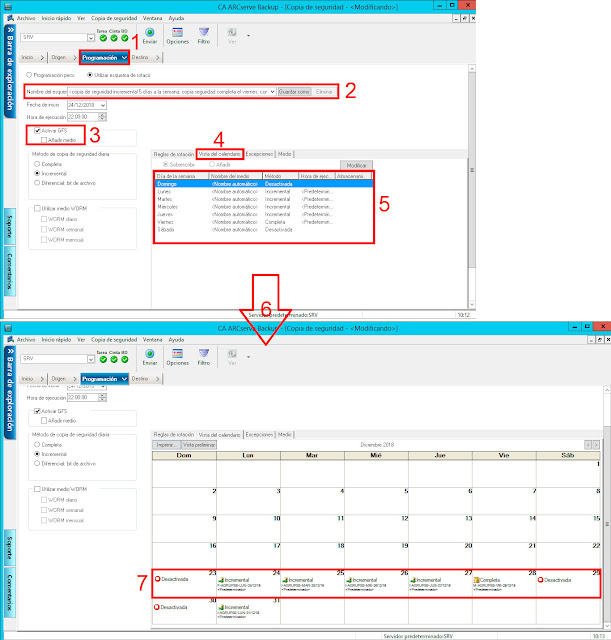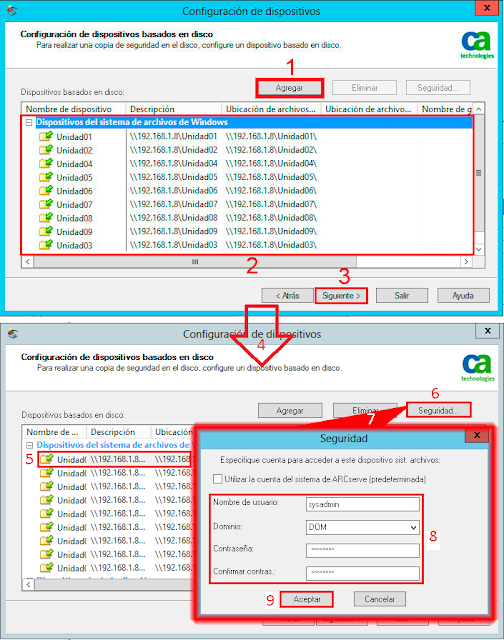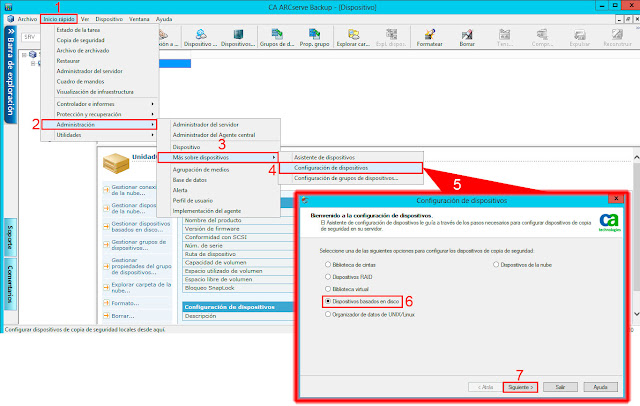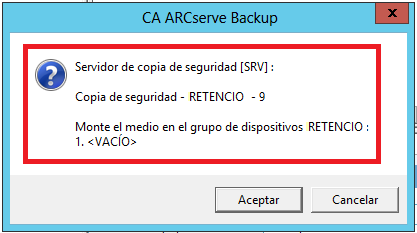Recientemente he tenido problemas con las copias de seguridad de CA ARCServe Backup. El software de copias no encontraba los dispositivos de copia y mostraba el siguiente error.
WS982 FECHA_DE_EVENTO Se ha agotado el tiempo de espera de la solicitud de montaje de medios en el grupo NOMBRE_DEL_GRUPO
E3834 FECHA_DE_EVENTO No se puede encontrar ningún medio disponible que se pueda utilizar en esta tarea.
Buscando por la red encontré muchas posibles soluciones a este error, pero ninguna funcionó, cuando me iba a dar por vencido y me disponía a llamar al servicio técnico de CA. Haciendo un último intento encontré la fácil solución a este problema, y he decidido documentar este tema para todos los que os encontréis en la misma situación que yo.
Abriremos el Manager de CA ARCserve Backup, en el menú superior seleccionaremos la opción Inicio rápido, en el menú desplegable accederemos a la opción Administración y en el segundo menú desplegable abriremos Agrupación de medios.
En la ventana de agrupación de medios, seleccionaremos el grupo de cintas que estamos usando en nuestro trabajo de copia y haciendo uso del botón derecho del ratón desplegaremos el menú y usaremos la opción Propiedades.
En la ventana de Propiedades de medio, accederemos a la sección Estado, en la parte media de la ventana, encontraremos el Estado de la Ubicación del medio, en mi laboratorio estaba Fuera del sitio.
Cambiaremos el botón selector a Conexión, hecho esto, aplicaremos y aceptaremos los cambios para cerrar la ventana.
Ejecutaremos la tarea de forma manual y comprobaremos que se lanzará a la perfección.
Espero os sea de utilidad.
Enlaces relacionados